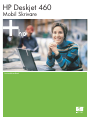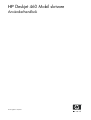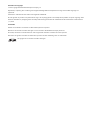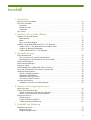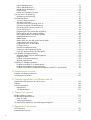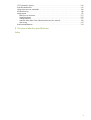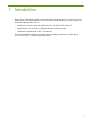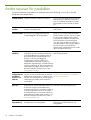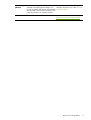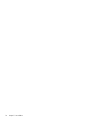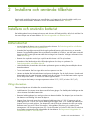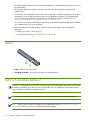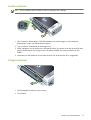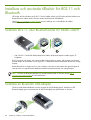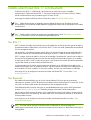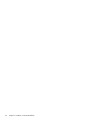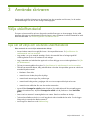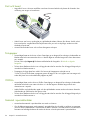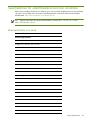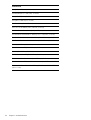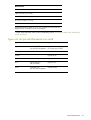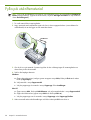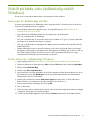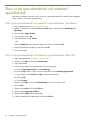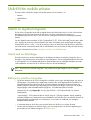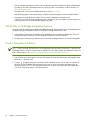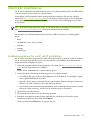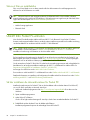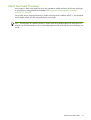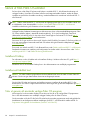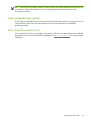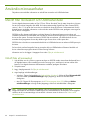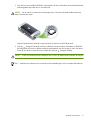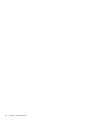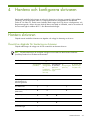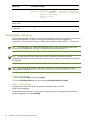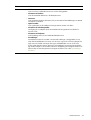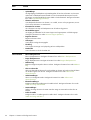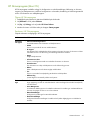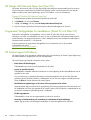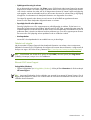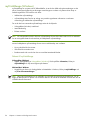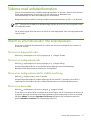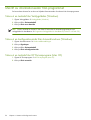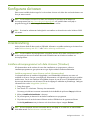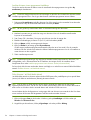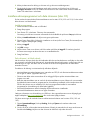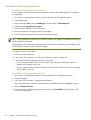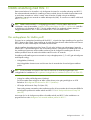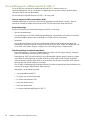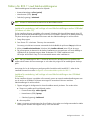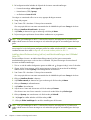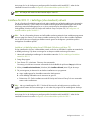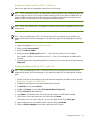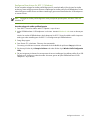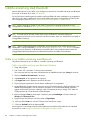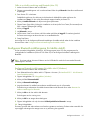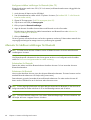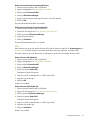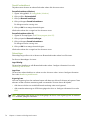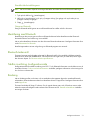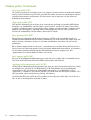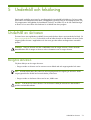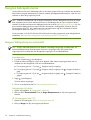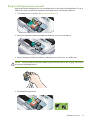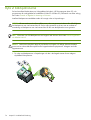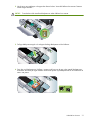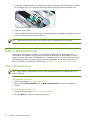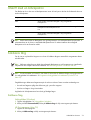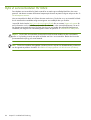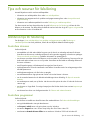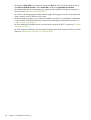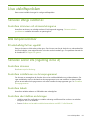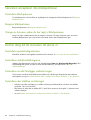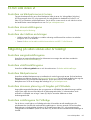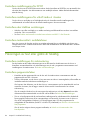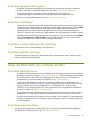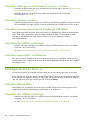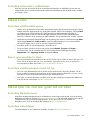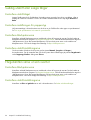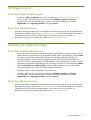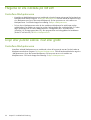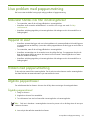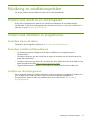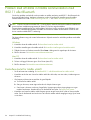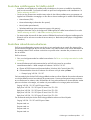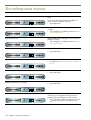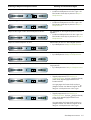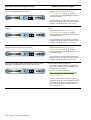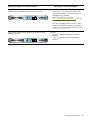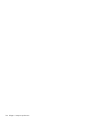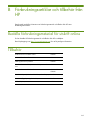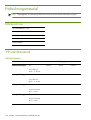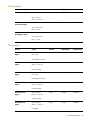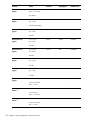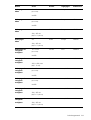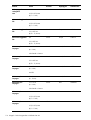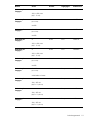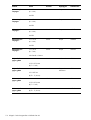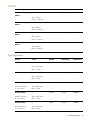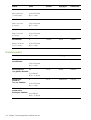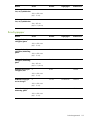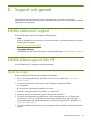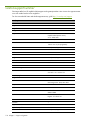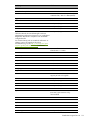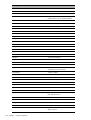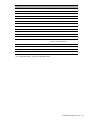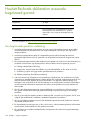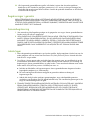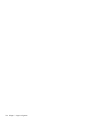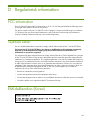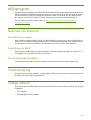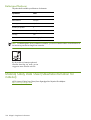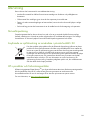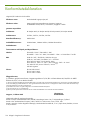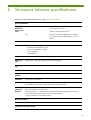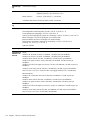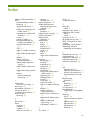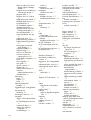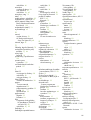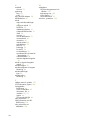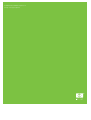HP Deskjet 460 Mobile Printer series Användarmanual
- Kategori
- Skriva ut
- Typ
- Användarmanual

Användarhandbok
HP Deskjet 460
Mobil Skrivare

HP Deskjet 460 Mobil skrivare
Användarhandbok
Första utgåvan: 06/2005

Information om copyright
© 2005 Copyright Hewlett-Packard Development Company, L.P.
Reproduktion, anpassning eller översättning utan föregående skriftligt tillstånd är förbjudet förutom enligt vad som tillåts enligt lagen om
upphovsrätt.
Informationen i detta dokument kan ändras utan föregående meddelande.
De enda garantier för produkter och tjänster från HP ange i den uttryckliga garantin som medföljer dessa produkter och tjänster. Ingenting i detta
dokument skall tolkas som ytterligare garanti. HP skall ej hållas ansvarigt för tekniska eller redaktionella fel eller utelämnanden i detta dokument.
1, 6/2005
Varumärken
Adobe® och Acrobat® är varumärken som tillhör Adobe Systems Incorporated.
Bluetooth är ett varumärke som tillhör dess ägare och som används av Hewlett-Packard Company med licens.
Microsoft®, Windows® och Windows® XP är i USA inregistrerade varumärken som tillhör Microsoft Corporation.
Pentium® är ett registrerat varumärke som tillhör Intel Corporation eller dess dotterbolag i USA och andra länder.
SD Logotypen är ett varumärke som tillhör dess ägare.

5
1 Introduktion
Andra resurser för produkten. . . . . . . . . . . . . . . . . . . . . . . . . . . . . . . . . . . . . . . . . . . . . . . . 10
Skrivarens olika delar. . . . . . . . . . . . . . . . . . . . . . . . . . . . . . . . . . . . . . . . . . . . . . . . . . . . . 12
Framsidan . . . . . . . . . . . . . . . . . . . . . . . . . . . . . . . . . . . . . . . . . . . . . . . . . . . . . . . . . . 12
Baksida och sida . . . . . . . . . . . . . . . . . . . . . . . . . . . . . . . . . . . . . . . . . . . . . . . . . . . . . 13
Undersidan . . . . . . . . . . . . . . . . . . . . . . . . . . . . . . . . . . . . . . . . . . . . . . . . . . . . . . . . . 14
Tips vid resa . . . . . . . . . . . . . . . . . . . . . . . . . . . . . . . . . . . . . . . . . . . . . . . . . . . . . . . . . . . 15
2 Installera och använda tillbehör
Installera och använda batteriet. . . . . . . . . . . . . . . . . . . . . . . . . . . . . . . . . . . . . . . . . . . . . . 17
Batterisäkerhet . . . . . . . . . . . . . . . . . . . . . . . . . . . . . . . . . . . . . . . . . . . . . . . . . . . . . . . 17
Batteri . . . . . . . . . . . . . . . . . . . . . . . . . . . . . . . . . . . . . . . . . . . . . . . . . . . . . . . . . . . . . 18
Byta och använda batteriet . . . . . . . . . . . . . . . . . . . . . . . . . . . . . . . . . . . . . . . . . . . . . . 18
Installera och använda tillbehör för 802.11 och Bluetooth . . . . . . . . . . . . . . . . . . . . . . . . . . . 20
Installera 802.11- eller Bluetooth-kortet för trådlös utskrift. . . . . . . . . . . . . . . . . . . . . . . . . . 20
Installera en Bluetooth USB-adapter. . . . . . . . . . . . . . . . . . . . . . . . . . . . . . . . . . . . . . . . . 20
Trådlös utskrift med 802.11 och Bluetooth . . . . . . . . . . . . . . . . . . . . . . . . . . . . . . . . . . . . 21
3 Använda skrivaren
Välja utskriftsmaterial . . . . . . . . . . . . . . . . . . . . . . . . . . . . . . . . . . . . . . . . . . . . . . . . . . . . . 23
Tips om att välja och använda utskriftsmaterial. . . . . . . . . . . . . . . . . . . . . . . . . . . . . . . . . 23
Specifikationer för utskriftsmaterial som kan användas. . . . . . . . . . . . . . . . . . . . . . . . . . . . 25
Fylla på utskriftsmaterial . . . . . . . . . . . . . . . . . . . . . . . . . . . . . . . . . . . . . . . . . . . . . . . . . . . 28
Ändra utskriftsinställningar . . . . . . . . . . . . . . . . . . . . . . . . . . . . . . . . . . . . . . . . . . . . . . . . . 29
Avbryta en utskrift . . . . . . . . . . . . . . . . . . . . . . . . . . . . . . . . . . . . . . . . . . . . . . . . . . . . . . . 30
Utskrift på båda sidor (dubbelsidig utskrift, Windows) . . . . . . . . . . . . . . . . . . . . . . . . . . . . . . 31
Skriv ut på specialmaterial och material i specialstorlek . . . . . . . . . . . . . . . . . . . . . . . . . . . . . 32
Utskrift från mobila enheter . . . . . . . . . . . . . . . . . . . . . . . . . . . . . . . . . . . . . . . . . . . . . . . . . 33
Utskrift av digitala fotografier . . . . . . . . . . . . . . . . . . . . . . . . . . . . . . . . . . . . . . . . . . . . . 33
Utskrift från mobiltelefoner . . . . . . . . . . . . . . . . . . . . . . . . . . . . . . . . . . . . . . . . . . . . . . . 35
Utskrift från Pocket PC-enheten . . . . . . . . . . . . . . . . . . . . . . . . . . . . . . . . . . . . . . . . . . . . 36
Skriva ut från Palm OS-enheter . . . . . . . . . . . . . . . . . . . . . . . . . . . . . . . . . . . . . . . . . . . . 38
Använda minnesenheter . . . . . . . . . . . . . . . . . . . . . . . . . . . . . . . . . . . . . . . . . . . . . . . . . . . 40
Utskrift från minneskort och USB-flashenheter . . . . . . . . . . . . . . . . . . . . . . . . . . . . . . . . . . 40
4 Hantera och konfigurera skrivaren
Hantera skrivaren . . . . . . . . . . . . . . . . . . . . . . . . . . . . . . . . . . . . . . . . . . . . . . . . . . . . . . . 43
Sidorna med enhetsinformation . . . . . . . . . . . . . . . . . . . . . . . . . . . . . . . . . . . . . . . . . . . . . . 51
Utskrift av informationssidor från kontrollpanelen . . . . . . . . . . . . . . . . . . . . . . . . . . . . . . . 51
Utskrift av informationssidor från programmet. . . . . . . . . . . . . . . . . . . . . . . . . . . . . . . . . . 52
Konfigurera skrivaren. . . . . . . . . . . . . . . . . . . . . . . . . . . . . . . . . . . . . . . . . . . . . . . . . . . . . 53
Direktanslutning . . . . . . . . . . . . . . . . . . . . . . . . . . . . . . . . . . . . . . . . . . . . . . . . . . . . . . 53
Trådlös anslutning med 802.11 . . . . . . . . . . . . . . . . . . . . . . . . . . . . . . . . . . . . . . . . . . . 57
Trådlös anslutning med Bluetooth . . . . . . . . . . . . . . . . . . . . . . . . . . . . . . . . . . . . . . . . . . 66
5 Underhåll och felsökning
Underhåll av skrivaren . . . . . . . . . . . . . . . . . . . . . . . . . . . . . . . . . . . . . . . . . . . . . . . . . . . . 73
Rengöra skrivaren. . . . . . . . . . . . . . . . . . . . . . . . . . . . . . . . . . . . . . . . . . . . . . . . . . . . . 73
Rengöra bläckpatronerna . . . . . . . . . . . . . . . . . . . . . . . . . . . . . . . . . . . . . . . . . . . . . . . 74
Innehåll

6
Byta ut bläckpatronerna . . . . . . . . . . . . . . . . . . . . . . . . . . . . . . . . . . . . . . . . . . . . . . . . 76
Rikta in bläckpatronerna . . . . . . . . . . . . . . . . . . . . . . . . . . . . . . . . . . . . . . . . . . . . . . . . 78
Utskrift med en bläckpatron . . . . . . . . . . . . . . . . . . . . . . . . . . . . . . . . . . . . . . . . . . . . . . 79
Kalibrera färg . . . . . . . . . . . . . . . . . . . . . . . . . . . . . . . . . . . . . . . . . . . . . . . . . . . . . . . 79
Byta ut servicemodulen för bläck. . . . . . . . . . . . . . . . . . . . . . . . . . . . . . . . . . . . . . . . . . . 80
Tips och resurser för felsökning . . . . . . . . . . . . . . . . . . . . . . . . . . . . . . . . . . . . . . . . . . . . . . 81
Allmänna tips för felsökning. . . . . . . . . . . . . . . . . . . . . . . . . . . . . . . . . . . . . . . . . . . . . . 81
Lösa utskriftsproblem . . . . . . . . . . . . . . . . . . . . . . . . . . . . . . . . . . . . . . . . . . . . . . . . . . . . . 83
Skrivaren stängs oväntat av . . . . . . . . . . . . . . . . . . . . . . . . . . . . . . . . . . . . . . . . . . . . . . 83
Alla lamporna blinkar . . . . . . . . . . . . . . . . . . . . . . . . . . . . . . . . . . . . . . . . . . . . . . . . . . 83
Skrivaren svarar inte (ingenting skrivs ut) . . . . . . . . . . . . . . . . . . . . . . . . . . . . . . . . . . . . . 83
Skrivaren accepterar inte bläckpatronen . . . . . . . . . . . . . . . . . . . . . . . . . . . . . . . . . . . . . 84
Det tar lång tid för skrivaren att skriva ut . . . . . . . . . . . . . . . . . . . . . . . . . . . . . . . . . . . . . 84
En tom sida skrevs ut. . . . . . . . . . . . . . . . . . . . . . . . . . . . . . . . . . . . . . . . . . . . . . . . . . . 85
Någonting på sidan saknas eller är felaktigt . . . . . . . . . . . . . . . . . . . . . . . . . . . . . . . . . . 85
Placeringen av text eller grafik är felaktig . . . . . . . . . . . . . . . . . . . . . . . . . . . . . . . . . . . . 86
Dålig utskriftskvalitet och oväntade utskrifter. . . . . . . . . . . . . . . . . . . . . . . . . . . . . . . . . . . 87
Intetsägande tecken skrivs ut . . . . . . . . . . . . . . . . . . . . . . . . . . . . . . . . . . . . . . . . . . . . . 88
Bläcket smetar . . . . . . . . . . . . . . . . . . . . . . . . . . . . . . . . . . . . . . . . . . . . . . . . . . . . . . . 89
Bläcket fyller inte i text eller grafik helt och hållet . . . . . . . . . . . . . . . . . . . . . . . . . . . . . . . 89
Suddig utskrift eller svaga färger . . . . . . . . . . . . . . . . . . . . . . . . . . . . . . . . . . . . . . . . . . 90
Färgutskriften skrivs ut som svartvit . . . . . . . . . . . . . . . . . . . . . . . . . . . . . . . . . . . . . . . . . 90
Fel färger skrivs ut. . . . . . . . . . . . . . . . . . . . . . . . . . . . . . . . . . . . . . . . . . . . . . . . . . . . . 91
Utskriften har utflytande färger . . . . . . . . . . . . . . . . . . . . . . . . . . . . . . . . . . . . . . . . . . . . 91
Färgerna är inte inriktade på rätt sätt . . . . . . . . . . . . . . . . . . . . . . . . . . . . . . . . . . . . . . . 92
Linjer eller punkter saknas i text eller grafik . . . . . . . . . . . . . . . . . . . . . . . . . . . . . . . . . . . 92
Lösa problem med pappersmatning . . . . . . . . . . . . . . . . . . . . . . . . . . . . . . . . . . . . . . . . . . . 93
Materialet hämtas inte från inmatningsfacket . . . . . . . . . . . . . . . . . . . . . . . . . . . . . . . . . . 93
Papperet är skevt . . . . . . . . . . . . . . . . . . . . . . . . . . . . . . . . . . . . . . . . . . . . . . . . . . . . . 93
Problem med pappersutmatning . . . . . . . . . . . . . . . . . . . . . . . . . . . . . . . . . . . . . . . . . . . 93
Åtgärda papperstrassel . . . . . . . . . . . . . . . . . . . . . . . . . . . . . . . . . . . . . . . . . . . . . . . . . 93
Felsökning av installationsproblem. . . . . . . . . . . . . . . . . . . . . . . . . . . . . . . . . . . . . . . . . . . . 95
Problem med utskrift av en inriktningssida . . . . . . . . . . . . . . . . . . . . . . . . . . . . . . . . . . . . 95
Problem med installation av programvaran . . . . . . . . . . . . . . . . . . . . . . . . . . . . . . . . . . . 95
Problem med att ställa in trådlös kommunikation med 802.11 eller Bluetooth. . . . . . . . . . . . 96
A Lamporna på skrivaren
Knappar och lampor på skrivaren . . . . . . . . . . . . . . . . . . . . . . . . . . . . . . . . . . . . . . . . . . . . 99
Skrivarlampornas mönster. . . . . . . . . . . . . . . . . . . . . . . . . . . . . . . . . . . . . . . . . . . . . . . . . 100
B Förbrukningsartiklar och tillbehör från HP
Beställa förbrukningsmaterial för utskrift online . . . . . . . . . . . . . . . . . . . . . . . . . . . . . . . . . . 105
Tillbehör. . . . . . . . . . . . . . . . . . . . . . . . . . . . . . . . . . . . . . . . . . . . . . . . . . . . . . . . . . . . . 105
Förbrukningsmaterial . . . . . . . . . . . . . . . . . . . . . . . . . . . . . . . . . . . . . . . . . . . . . . . . . . . . 106
Bläckpatroner. . . . . . . . . . . . . . . . . . . . . . . . . . . . . . . . . . . . . . . . . . . . . . . . . . . . . . . 106
HP-utskriftsmaterial. . . . . . . . . . . . . . . . . . . . . . . . . . . . . . . . . . . . . . . . . . . . . . . . . . . 106
C Support och garanti
Erhålla elektronisk support . . . . . . . . . . . . . . . . . . . . . . . . . . . . . . . . . . . . . . . . . . . . . . . . 117
Erhålla telefonsupport från HP. . . . . . . . . . . . . . . . . . . . . . . . . . . . . . . . . . . . . . . . . . . . . . 117
Innan du ringer . . . . . . . . . . . . . . . . . . . . . . . . . . . . . . . . . . . . . . . . . . . . . . . . . . . . . 117
Telefonsupportnummer. . . . . . . . . . . . . . . . . . . . . . . . . . . . . . . . . . . . . . . . . . . . . . . . . 118
Hewlett-Packards deklaration avseende begränsad garanti. . . . . . . . . . . . . . . . . . . . . . . . . . 122
D Regulatorisk information
FCC-information . . . . . . . . . . . . . . . . . . . . . . . . . . . . . . . . . . . . . . . . . . . . . . . . . . . . . . . 125
EMI-deklaration (Korea) . . . . . . . . . . . . . . . . . . . . . . . . . . . . . . . . . . . . . . . . . . . . . . . . . . 125

7
VCCI-information (Japan) . . . . . . . . . . . . . . . . . . . . . . . . . . . . . . . . . . . . . . . . . . . . . . . . . 126
Kontrollmodellnummer . . . . . . . . . . . . . . . . . . . . . . . . . . . . . . . . . . . . . . . . . . . . . . . . . . . 126
Viktig information om nätsladden. . . . . . . . . . . . . . . . . . . . . . . . . . . . . . . . . . . . . . . . . . . . 126
LED-klassificering . . . . . . . . . . . . . . . . . . . . . . . . . . . . . . . . . . . . . . . . . . . . . . . . . . . . . . . 126
Miljöprogram . . . . . . . . . . . . . . . . . . . . . . . . . . . . . . . . . . . . . . . . . . . . . . . . . . . . . . . . . 127
Reducera och eliminera. . . . . . . . . . . . . . . . . . . . . . . . . . . . . . . . . . . . . . . . . . . . . . . . 127
Strömförbrukning . . . . . . . . . . . . . . . . . . . . . . . . . . . . . . . . . . . . . . . . . . . . . . . . . . . . 127
Vådliga material. . . . . . . . . . . . . . . . . . . . . . . . . . . . . . . . . . . . . . . . . . . . . . . . . . . . . 127
Material Safety Data Sheet (Säkerhetsinformation för materiel) . . . . . . . . . . . . . . . . . . . . . 128
Återvinning . . . . . . . . . . . . . . . . . . . . . . . . . . . . . . . . . . . . . . . . . . . . . . . . . . . . . . . . 129
Konformitetsdeklaration . . . . . . . . . . . . . . . . . . . . . . . . . . . . . . . . . . . . . . . . . . . . . . . . . . 130
E Skrivarens tekniska specifikationer
Index

8

9
1Introduktion
Denna skrivare tillhandahåller snabb, professionell utskrift på en flyttbar skrivare. Du kan skriva ut från
bärbara datorer och skrivbordsdatorer via en kabel eller en trådlös anslutning. Skrivaren fungerar även
med andra trådlösa enheter som t.ex.:
• handdatorer (s.k. PDA) som kör Microsoft® Pocket PC, Windows® CE eller Palm OS
• digitala kameror som använder en USB-kabel eller ett minneskort som stöds
• mobiltelefoner med Bluetooth or 802.11-konnektivitet
Skrivaren tillhandahåller utskrifter i hög kvalitet med lysande färger på material i storlekar upp till
216 x 356 mm (8,5 x 14 tum) från alla dessa enheter.

Kapitel 1 - Introduktion10
Andra resurser för produkten
Du kan få information om produkten och ytterligare resurser för felsökning, som inte finns i den här
handboken, från följande källor:
Installationsaffisch Innehåller illustrerad installationsinformation. En tryckt version av detta dokument levereras
med skrivaren. En elektronisk version finns i
form av en Adobe® Acrobat®-fil i formatet
PDF (Portable Document Format) på Starter
CD.
Introduktion,
handbok
Innehåller information om hur du installerar
skrivaren och programvaran.
En tryckt version av detta dokument levereras
med skrivaren.
Direktansluten
Användarhandbok
Innehåller information om installation,
anvisningar för grundläggande utskrift och
korrigeringsåtgärder vid skrivarproblem.
Denna handbok är tillgänglig i form av en
PDF-fil och som en Microsoft HTML Hjälpfil
(CHM) på Starter CD samt i form av en CHM-
fil och en Apple Hjälpfil på datorn sedan
programmet har installerats. Du måste köra
Microsoft Windows och Internet Explorer
4.01 eller senare på datorn för att kunna
använda CHM-filen. Öppna Apple Hjälpfilen
på Mac OS genom att använda Mac
Hjälpprogram. Använd PDF-versionen om din
dator inte uppfyller dessa krav.
Verktygslådan
(Windows)
Tillhandahåller information om status och
underhåll för skrivaren, exempelvis bläcknivåer
och batteriladdningsnivå. Innehåller länkar till
denna direktanslutna användarhandbok som
beskriver hur du utför grundläggande
utskriftsuppgifter och löser problem. Den
innehåller länkar till HP Instant Support och
webbplatsen myPrintMileage, som håller reda på
skrivarens användning. Du kan också konfigurera
inställningarna för trådlös utskrift via 802.11 och
Bluetooth. Ytterligare information finns under
Verktygslådan (Windows).
Verktygslådan installeras normalt tillsammans
med skrivarprogrammet.
Programvara i
Verktygslådan för
handdatorer
(Pocket PC och
Palm OS)
Innehåller information om status och underhåll för
skrivaren. Du kan visa bläcknivåer och batteriets
laddningsnivå, få information om lamporna på
skrivaren, rikta in bläckpatroner, samt konfigurera
inställningarna för trådlös utskrift med 802.11
och Bluetooth.
Ytterligare information finns under
Programmet Verktygslådan för handdatorer
(Pocket PC och Palm OS).
HP Skrivarprogram
(Mac OS)
HP Skrivarprogram innehåller verktyg för
konfiguration av utskriftsinställningar, kalibrering
av skrivaren, rengöring av bläckpatronerna,
utskrift av konfigurations- och testsidor, beställning
av förbrukningsmaterial online och information
om webbplatssupport. Du kan också konfigurera
inställningarna för trådlös utskrift via 802.11 och
Bluetooth. Ytterligare information finns under HP
Skrivarprogram (Mac OS).
HP Skrivarprogram installeras normalt
tillsammans med skrivarprogramvaran.
Direktansluten
hjälp (Windows)
Innehåller information om hur du använder
skrivardrivrutinen och Verktygslådan.
Den direktanslutna hjälpfunktionen installeras
tillsammans med skrivardrivrutinen och
Verktygslådan.

Andra resurser för produkten 11
HP Instant Support
(Windows)
Ett webbaserat verktyg som tillhandahåller
självhjälp och felsökningstips för diagnos och
lösning av problem med skrivaren. Det innehåller
även information om skrivarens användning, som
hjälper dig förstå hur du använder skrivaren.
Du öppnar denna e-tjänst från Verktygslådan.
Ytterligare information finns under HP Instant
Support (Windows).
World Wide Web Tillhandahåller senaste information om skrivaren. Besök
http://www.hp.com/support/dj460.

Kapitel 1 - Introduktion12
Skrivarens olika delar
Framsidan
1. Förlängning av inmatningsfacket (ej inkluderad för modeller för vissa länder/regioner) – Kan dras
upp vid användning av utskriftsmaterial i formatet Legal. Detta förhindrar möjliga problem med
matning av material.
2. Inmatningsfack – Innehåller materialet. Ta ut allt material och stäng detta fack när skrivaren inte
används.
3. Pappersledare för brett material – Material i formaten Letter, Legal och A4 läggs med kanterna mot
denna ledare.
4. Ledare för materialbredd – Kan justeras för olika materialstorlekar. Skjut ledaren åt höger för smalt
material. Detta innebär att ledaren för smalt material flyttas automatiskt åt vänster, vilket säkerställer att
materialet är inriktat, så att utskriftsmarginalerna blir de rätta.
5. Ledare för smalt material – När du flyttar ledaren för smalt material åt höger flyttas denna ledare
automatiskt åt vänster för att passa smalt material.
6. Reglar för bläckpatronerna – Fäll upp dessa reglar när du ska ta ut och sätta i bläckpatronerna.
7. Hållare för bläckpatroner – Innehåller bläckpatronerna.
8. Främre lucka – Ger åtkomst till bläckpatronerna och ska öppnas för att åtgärda papperstrassel. Denna
lucka måste vara stängd innan utskriften kan starta.
9. Utmatningsfack – Materialet matas ut ur skrivaren här.
10. Utmatningslucka – Öppnas automatiskt när skrivaren slås på. Medger utmatning av material från
skrivaren.

Skrivarens olika delar 13
Baksida och sida
1. Batterikontakter – Används för att ansluta det extra batteriet. (Se Förbrukningsartiklar och tillbehör
från HP.)
2. Lucka för batterikontakterna – Täcker batterikontakterna när det extra batteritillbehöret inte är
installerat.
3. Batteriutrymme – Batteriet installeras här.
4. PictBridge/USB-värdport – Anslutning av en PictBridge-enhet, t.ex. en digital kamera, en USB-
flashenhet eller en Bluetooth USB-enhet.
5. USB-port – Anslut USB-kabel här.
6. Reglage för trådlös profil – Lagra inställningar för upp till tre datorer eller nätverk med 802.11. Detta
innebär att du enkelt kan flytta skrivaren mellan hemmet och kontoret eller mellan tre olika
nätverksmiljöer med trådlös kommunikation.
7. Elkontakt –Anslut nätsladden här.
8. Säkerhetslås – Anslut säkerhetslåset här.
9. CF-, SD-, MMC-uttag – Det översta uttaget är avsett för ett CF-kort av typ I (CompactFlash) för utskrift av
digitala bilder eller 802.11- eller Bluetooth-tillbehör för trådlös utskrift. Det nedre uttaget används för
ett SD-kort (Secure Digital) eller MMC-kort (Multimedia Card) för utskrift av digitala bilder.

Tips vid resa 15
Tips vid resa
Följande tips kommer att hjälpa dig förbereda skrivaren inför en resa:
• Om du tar med dig en extra svart bläckpatron eller fotopatron ska du följa dessa riktlinjer: Om du har
en delvis använd svart bläckpatron eller en delvis använd eller full fotopatron ska du förvara den i
reseetuiet för att undvika läckage (se Förbrukningsartiklar och tillbehör från HP). En nyligen öppnad
svart bläckpatron läcker något på höga höjder (t.ex. i ett flygplan). Undvik detta genom att inte
installerad den nya svarta bläckpatronen förrän du nått din destination. Låt den ligga kvar i den
ursprungliga, förseglade förpackningen tills du kommer fram.
• Du kan ta med dig skrivaren i en väska. (Se Förbrukningsartiklar och tillbehör från HP.) Väskan har
olika fack för både den bärbara datorn och skrivaren. Facken kan tas isär om du vill kunna ta med dig
den bärbara datorn och skrivaren separat.
• Stäng av skrivaren genom att trycka på knappen Ström. Detta gör att bläckpatronerna återgår till
utgångspositionen till vänster i skrivaren och låses fast där.
• Koppla loss skrivarkabeln och nätadaptern från skrivaren. Skjut ner inmatningsfackets förlängning och
stäng inmatningsfacket.
• Om du kommer att resa till ett annat land eller en annan region ska du komma ihåg att ta med dig
lämplig kontaktadapter.
• Om du måste köpa bläckpatroner medan du är på resa i ett annat land eller annan region ska du läsa
online-hjälpavsnittet "Resa med din mobila HP-skrivare" som innehåller information om kompatibilitet
med regionala bläckpatroner. Denna hjälp finns tillgänglig via Verktygslåda (Windows),
HP Skrivarprogram (Mac OS) eller programvaran för verktygslådan för handdatorer (Pocket PC och
Palm OS).
• Använd endast den nätadapter som levererades med skrivaren. Använd inte någon annan
transformator eller konverterare. Nätadaptern kan användas för strömkällor med 100 till 240 volt
växelström, 50 eller 60 Hz.
• Ta ut batteriet om du inte kommer att använda skrivaren under en månad eller längre.
• När du reser med fotopapper ska du packa det plant så att det inte viks eller böjer sig. Fotopapper ska
ligga plant före utskrift. Om hörnen på fotopapperet har böjts mer än 10 mm ska du platta till det
genom att lägga in det i en förseglingsbar plastpåse och rulla påsen över en bordskant tills papperet
är plant.

Kapitel 1 - Introduktion16

Installera och använda batteriet 17
2 Installera och använda tillbehör
Detta kapitel innehåller information om extra tillbehör, t.ex. batteriet och kortet för trådlös utskrift, som
ingår i vissa skrivarmodeller. Information om hur du beställer tillbehör finns i Tillbehör.)
Installera och använda batteriet
Det laddningsbara litium-jon-batteriet levereras med skrivarna HP Deskjet 460cb, 460wf och 460wbt. Det
kan även inköpas som ett extra tillbehör. Se Förbrukningsartiklar och tillbehör från HP.
Batterisäkerhet
• Använd endast det batteri som är speciellt avsett för skrivaren. Se Förbrukningsartiklar och tillbehör
från HP och Skrivarens tekniska specifikationer
• Kontakta lokal myndighet avseende lokala regler gällande kassering eller återvinning av använda
batterier. Det uppladdningsbara lithium-jon-batteriet innehåller ej kvicksilver, men det måste eventuellt
återvinnas eller avyttras på rätt sätt sedan det inte längre kan användas. Ytterligare information finns
under Återvinning.
• Batterier kan explodera om de byts ut på fel sätt eller kastas i eld. Får ej kortslutas.
• Kontakta en lokal återförsäljare eller HP-försäljningskontor för inköp av nytt batteri. Se
Förbrukningsartiklar och tillbehör från HP.
• Undvik brandrisker, brännskador eller skador på batteriet genom att aldrig låta metallobjekt vidröra
batterikontakterna.
• Ta inte isär batteriet. Det finns inga delar som kan repareras inuti det.
• Hantera ett skadat eller läckande batteri med yttersta försiktighet. Om du skulle komma i kontakt med
batterivätska ska du tvätta det utsatta området med tvål och vatten. Om du fått batterivätska i ögonen
ska du skölja med vatten i 15 minuter och sedan uppsöka läkare.
• Do not expose the battery to storage temperatures above 50°C (122°F) or below -20°C (4°F).
Viktig information
Observera följande när du laddar eller använder batteriet:
• Ladda batteriet i fyra timmar innan det används för första gången. För efterföljande laddningar tar det
cirka två timmar att ladda batteriet helt.
• Batteriets laddningslampa lyser med grönt sken när batteriet laddas. Om lampan lyser med rött sken
kan batteriet vara felaktigt och måste då bytas ut.
• Lampan Ström lyser med grönt sken när batteriets laddningsnivå är 41-100 %, lampan är gul när
laddningsnivån är 10-40 % och röd när laddningsnivån ligger under 10 %. Ladda upp batteriet när
lampan Ström lyser med gult sken. Om lampan blir röd ska du byta ut batteriet så snart som möjligt.
Batteriets status visas även i fliken Skrivarstatus i Verktygslådan (Windows) och i panelen Power
Management i HP Skrivarprogram (Mac OS). Om du använder en Pocket PC eller Palm OS-enhet kan
du använda programvaran med verktygslådan för handdatorer. Se Programmet Verktygslådan för
handdatorer (Pocket PC och Palm OS).

Kapitel 2 - Installera och använda tillbehör18
• Om batteriet håller på att ta slut ska du ansluta nätadaptern för att ladda batteriet eller byta ut det mot
ett laddat batteri.
• Ett helt laddat batteri kan räcka för utskrift av cirka 450 sidor, beroende på hur komplicerade
utskrifterna är.
• Om skrivaren drivs med batteriet och skrivaren inte används på 15 minuter stängs den av för att spara
på batteriet. Du kan konfigurera denna funktion via Verktygslådan (Windows), HP Skrivarprogram
(Mac OS) eller programvaran för verktygslådan för handdatorer (Pocket PC och Palm OS). Se
Programmet Verktygslådan för handdatorer (Pocket PC och Palm OS).
• Om du planerar att inte använda skrivaren på ett tag ska du ladda upp batteriet helt. Låt inte batteriet
vara urladdat (tomt) i mer än sex månader.
• Maximera batteriets användningstid och kapacitet genom att följa dessa riktlinjer angående
temperatur:
• Laddning: 0 till 40°C (32 till 40,00°C)
• Användning och lagring: -20 °C till 50 °C (-4 °F till 122 °F)
Batteri
1 Batteri – Tillför ström till skrivaren.
2 Låsreglage för batteri – Kan skjutas åt sidan för att frigöra batteriet.
Byta och använda batteriet
VARNING! Ladda batteriet i fyra timmar innan det används för första gången. Batteriet är varmt medan
det håller på att laddas upp, så du ska inte låta det laddas upp i en portfölj eller annat slutet utrymme,
eftersom detta kan medföra att batteriet överhettas.
Obs! Det är också normalt att nätadaptern är varm när den är ansluten till ett växelströmsuttag.
Obs! Trådlös utskrift använder mer batteriström än kabelansluten utskrift. Se Installera och använda
batteriet för information om hur du kontrollerar batteriladdningsnivå.

Installera och använda batteriet 19
Installera batteriet
Obs! Du kan installera batteriet medan skrivaren är påslagen eller avstängd.
1. Skjut in batteriet i batteriuttaget i vinkel tills kontakterna på batteriet ligger an mot kontakterna i
batteriuttaget. Luckan över batterikontakten öppnas.
2. Tryck in batteriet i batterifacket tills det knäpper fast.
3. Anslut nätadaptern och slå på skrivaren. Låt batteriet laddas i fyra timmar innan det används för första
gången. Batterilampan lyser med grönt sken när batteriet laddas och släcks när batteriet är helt
laddat.
4. När batteriet är helt laddat kan du använda skrivaren utan att ansluta den till en väggkontakt.
Avlägsna batteriet
1. Skjut låsreglaget för batteriet i pilens riktning.
2. Ta ut batteriet.

Kapitel 2 - Installera och använda tillbehör20
Installera och använda tillbehör för 802.11 och
Bluetooth
HP Deskjet 460wf inkluderar ett HP 802.11-kort för trådlös utskrift och HP Deskjet 460wbt inkluderar ett
Bluetooth-kort för trådlös utskrift. Skrivaren stöder också Bluetooth USB-tillbehör.
Gå till http://www.hp.com/support/dj460
för att ta reda på mer om de tillbehör för trådlös
kommunikation som stöds.
Installera 802.11- eller Bluetooth-kortet för trådlös utskrift
• Sätt i HP 802.11-kortet eller Bluetooth-kortet för trådlös utskrift med lamporna vända uppåt i CF-
kortplatsen.
802.11-kortet har två lampor: den vänstra är blå och den högra är orange. När kortet är isatt kommer
den blå lampan att vara tända och om ingen 802.11-datakommunikation förekommer blinkar den orange
lampan.
Bluetooth-kortet har en lampa som kan visa två färger: när kortet är isatt kommer den gröna lampan att
vara tänd och om ingen Bluetooth-datakommunikation förekommer blinkar den orange lampan.
Obs! Se till att din Bluetooth-värdenhet och operativsystemet stöds av skrivaren. Besök http://
www.hp.com/support/dj460 för att få information
Installera en Bluetooth USB-adapter
Skrivaren stöder Bluetooth-tillbehör som kan anslutas till USB/Pictbridge-porten. Installera en USB
Bluetooth-adapter genom att ansluta den till USB/Pictbridge-porten på baksidan av skrivaren.

Installera och använda tillbehör för 802.11 och Bluetooth 21
Trådlös utskrift med 802.11 och Bluetooth
Funktionerna för 802.11 och Bluetooth i denna skrivare gör att du kan skriva ut via trådlös
kommunikation. Trådlös utskrift med 802.11 kan ske på avstånd upp till 100 meter (300 fot). Trådlös
utskrift med Bluetooth kan ske på avstånd upp till 10 meter (30 fot).
Anvisningar för trådlös utskrift från mobila enheter finns under Utskrift från mobila enheter.
Obs! trådlös kommunikation är tillgänglig genom trådlösa skrivarkort som inkluderas med vissa
skrivarmodeller. Den sändande enheten måste ha inbyggd funktionalitet eller ett installerat kort för trådlös
kommunikation.
Obs! Trådlös utskrift använder mer batteriström än kabelansluten utskrift. Se Installera och använda
batteriet för information om hur du kontrollerar batteriladdningsnivå.
Om 802.11
802.11-tekniken för trådlös kommunikation gör att du trådlöst kan ansluta till skrivaren genom att ställa in
specialkommunikation mellan datorn och skrivaren. 802.11 kräver inte direkt synfält mellan den sändande
och den mottagande enheten.
När du ställer in specialkommunikation mellan datorn och skrivaren skapar du ett nätverk bestående av
två enheter. Detta är den rekommenderade inställningen för 802.11-utskrift till denna mobila skrivare.
802.11 medger också att du ställer in skrivaren för ett befintligt "infrastrukturellt" nätverk. När du ställer in
skrivaren för ett infrastrukturellt nätverk ansluts skrivaren direkt till ett lokalt nätverk (LAN) via en trådlös
anslutning till en 802.11-WAP (wireless access point). När skrivaren har anslutits till nätverket på trådlös
väg kan alla datorer på samma subnät använda skrivaren.
Vi rekommenderar att du ansluter skrivaren temporärt till datorn via en USB-kabel för att ställa in den
trådlösa anslutningen innan du installerar skrivaren. När den trådlösa anslutningen har etablerats kan du
ta bort kabeln och skriva ut trådlöst. Du kan även installera skrivaren utan att använda en USB-kabel.
Anvisningar för hur du konfigurerar skrivaren för trådlös utskrift med 802.11 finns under Trådlös
anslutning med 802.11.
Om Bluetooth
Den trådlösa Bluetooth-tekniken gör att du kan ansluta trådlöst till skrivaren genom att använda
radiovågorna i spektrat 2,4 GHz. Bluetooth kan användas på korta avstånd (upp till 10 meter eller 30 fot)
och kräver inte direkt synfält mellan den sändande och den mottagande enheten.
Olika Bluetooth-profiler emulerar olika typer av standardkabelanslutningar och har olika funktionalitet.
Avsnittet Trådlösa profiler för Bluetooth innehåller ytterligare information om Bluetooth-profiler.
När skrivaren är direkt ansluten till datorn (via en kabel eller Bluetooth) kan den delas i ett nätverk med
hjälp av funktionen för skrivardelning. Din dator måste dock vara ansluten till nätverket för att andra ska
kunna använda skrivaren.
Anvisningar för hur du konfigurerar skrivaren för trådlös utskrift med Bluetooth finns under Trådlös
anslutning med Bluetooth.
Obs! Du måste ansluta skrivaren till din dator med en USB-kabel för att kunna konfigurera
inställningarna för Bluetooth och för att kunna övervaka skrivarens status (t.ex. bläcknivåer) med hjälp av
Verktygslådan.
Sidan laddas...
Sidan laddas...
Sidan laddas...
Sidan laddas...
Sidan laddas...
Sidan laddas...
Sidan laddas...
Sidan laddas...
Sidan laddas...
Sidan laddas...
Sidan laddas...
Sidan laddas...
Sidan laddas...
Sidan laddas...
Sidan laddas...
Sidan laddas...
Sidan laddas...
Sidan laddas...
Sidan laddas...
Sidan laddas...
Sidan laddas...
Sidan laddas...
Sidan laddas...
Sidan laddas...
Sidan laddas...
Sidan laddas...
Sidan laddas...
Sidan laddas...
Sidan laddas...
Sidan laddas...
Sidan laddas...
Sidan laddas...
Sidan laddas...
Sidan laddas...
Sidan laddas...
Sidan laddas...
Sidan laddas...
Sidan laddas...
Sidan laddas...
Sidan laddas...
Sidan laddas...
Sidan laddas...
Sidan laddas...
Sidan laddas...
Sidan laddas...
Sidan laddas...
Sidan laddas...
Sidan laddas...
Sidan laddas...
Sidan laddas...
Sidan laddas...
Sidan laddas...
Sidan laddas...
Sidan laddas...
Sidan laddas...
Sidan laddas...
Sidan laddas...
Sidan laddas...
Sidan laddas...
Sidan laddas...
Sidan laddas...
Sidan laddas...
Sidan laddas...
Sidan laddas...
Sidan laddas...
Sidan laddas...
Sidan laddas...
Sidan laddas...
Sidan laddas...
Sidan laddas...
Sidan laddas...
Sidan laddas...
Sidan laddas...
Sidan laddas...
Sidan laddas...
Sidan laddas...
Sidan laddas...
Sidan laddas...
Sidan laddas...
Sidan laddas...
Sidan laddas...
Sidan laddas...
Sidan laddas...
Sidan laddas...
Sidan laddas...
Sidan laddas...
Sidan laddas...
Sidan laddas...
Sidan laddas...
Sidan laddas...
Sidan laddas...
Sidan laddas...
Sidan laddas...
Sidan laddas...
Sidan laddas...
Sidan laddas...
Sidan laddas...
Sidan laddas...
Sidan laddas...
Sidan laddas...
Sidan laddas...
Sidan laddas...
Sidan laddas...
Sidan laddas...
Sidan laddas...
Sidan laddas...
Sidan laddas...
Sidan laddas...
Sidan laddas...
Sidan laddas...
Sidan laddas...
Sidan laddas...
Sidan laddas...
Sidan laddas...
Sidan laddas...
Sidan laddas...
Sidan laddas...
-
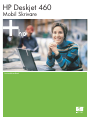 1
1
-
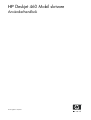 2
2
-
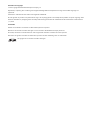 3
3
-
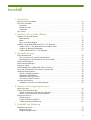 4
4
-
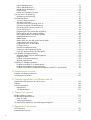 5
5
-
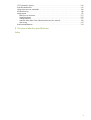 6
6
-
 7
7
-
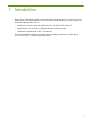 8
8
-
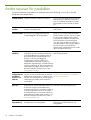 9
9
-
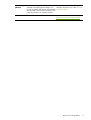 10
10
-
 11
11
-
 12
12
-
 13
13
-
 14
14
-
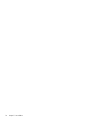 15
15
-
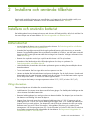 16
16
-
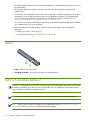 17
17
-
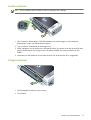 18
18
-
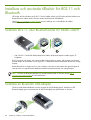 19
19
-
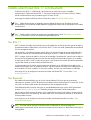 20
20
-
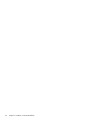 21
21
-
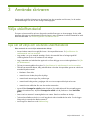 22
22
-
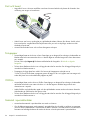 23
23
-
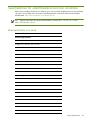 24
24
-
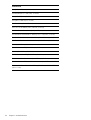 25
25
-
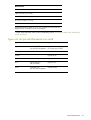 26
26
-
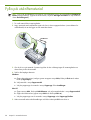 27
27
-
 28
28
-
 29
29
-
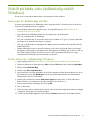 30
30
-
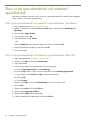 31
31
-
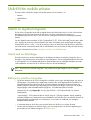 32
32
-
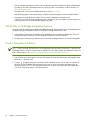 33
33
-
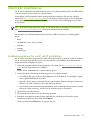 34
34
-
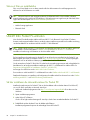 35
35
-
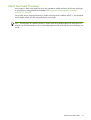 36
36
-
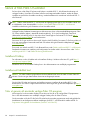 37
37
-
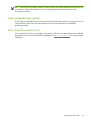 38
38
-
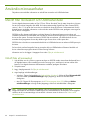 39
39
-
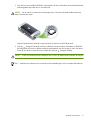 40
40
-
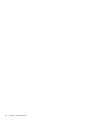 41
41
-
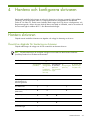 42
42
-
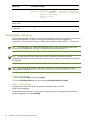 43
43
-
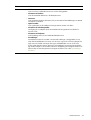 44
44
-
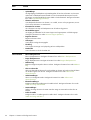 45
45
-
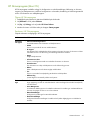 46
46
-
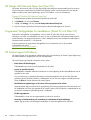 47
47
-
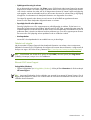 48
48
-
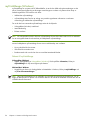 49
49
-
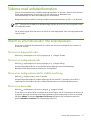 50
50
-
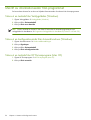 51
51
-
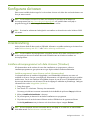 52
52
-
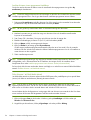 53
53
-
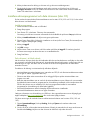 54
54
-
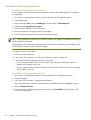 55
55
-
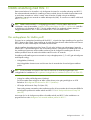 56
56
-
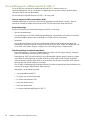 57
57
-
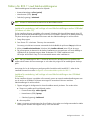 58
58
-
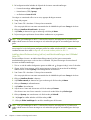 59
59
-
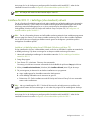 60
60
-
 61
61
-
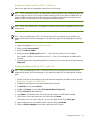 62
62
-
 63
63
-
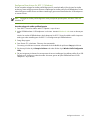 64
64
-
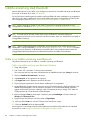 65
65
-
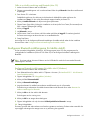 66
66
-
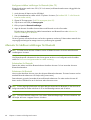 67
67
-
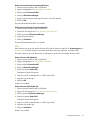 68
68
-
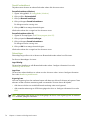 69
69
-
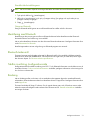 70
70
-
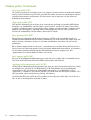 71
71
-
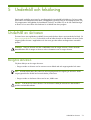 72
72
-
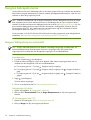 73
73
-
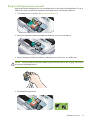 74
74
-
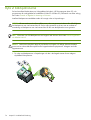 75
75
-
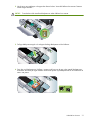 76
76
-
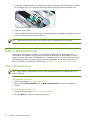 77
77
-
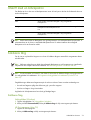 78
78
-
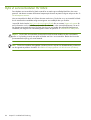 79
79
-
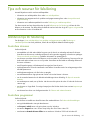 80
80
-
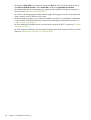 81
81
-
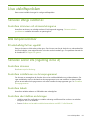 82
82
-
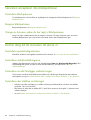 83
83
-
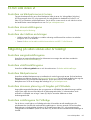 84
84
-
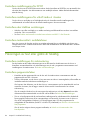 85
85
-
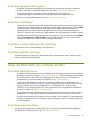 86
86
-
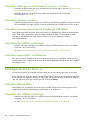 87
87
-
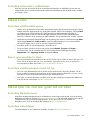 88
88
-
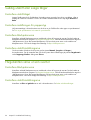 89
89
-
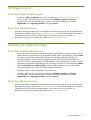 90
90
-
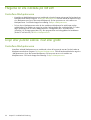 91
91
-
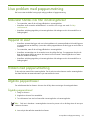 92
92
-
 93
93
-
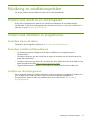 94
94
-
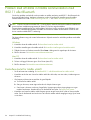 95
95
-
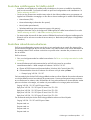 96
96
-
 97
97
-
 98
98
-
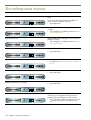 99
99
-
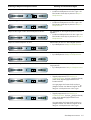 100
100
-
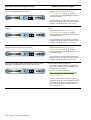 101
101
-
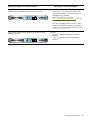 102
102
-
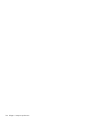 103
103
-
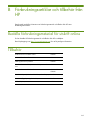 104
104
-
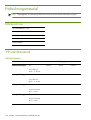 105
105
-
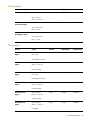 106
106
-
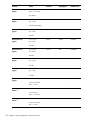 107
107
-
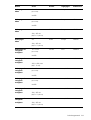 108
108
-
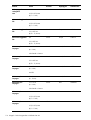 109
109
-
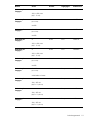 110
110
-
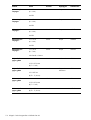 111
111
-
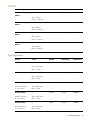 112
112
-
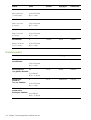 113
113
-
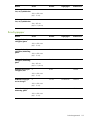 114
114
-
 115
115
-
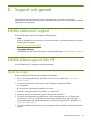 116
116
-
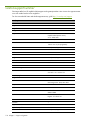 117
117
-
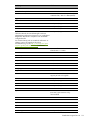 118
118
-
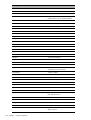 119
119
-
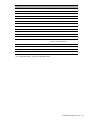 120
120
-
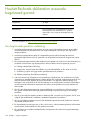 121
121
-
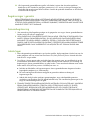 122
122
-
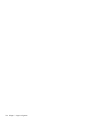 123
123
-
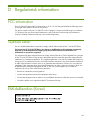 124
124
-
 125
125
-
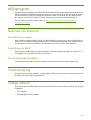 126
126
-
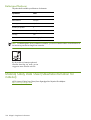 127
127
-
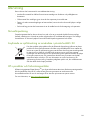 128
128
-
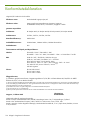 129
129
-
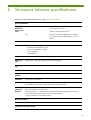 130
130
-
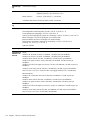 131
131
-
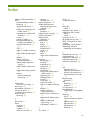 132
132
-
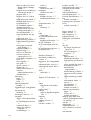 133
133
-
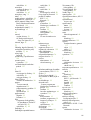 134
134
-
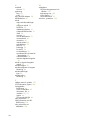 135
135
-
 136
136
-
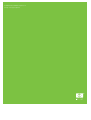 137
137
HP Deskjet 460 Mobile Printer series Användarmanual
- Kategori
- Skriva ut
- Typ
- Användarmanual
Relaterade papper
-
HP Officejet 100 Mobile Printer series - L411 Installationsguide
-
HP Officejet H470 Mobile Printer series Användarmanual
-
HP Deskjet 450 Mobile Printer series Användarmanual
-
HP Deskjet 9800 Printer series Användarmanual
-
HP Deskjet 9600 Printer series Användarmanual
-
HP Officejet K7100 Color Printer series Användarmanual
-
HP Photosmart Pro B8300 Printer series Användarmanual
-
HP Officejet 150 Mobile All-in-One Printer series - L511 Användarmanual
-
HP DeskJet Ink Advantage 4100 All-in-One series Användarmanual
-
HP DeskJet 2700 All-in-One Printer series Användarmanual